1. Windows 7系统在使用一段时间后,会产生大量的临时文件和垃圾文件,占用磁盘空间,影响电脑性能。
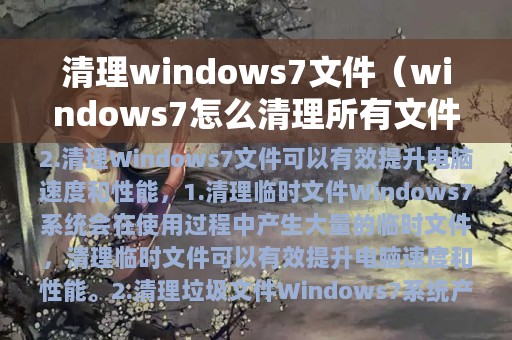
2. 清理Windows 7文件可以有效提升电脑速度和性能,同时释放磁盘空间。
3. 本文将介绍清理Windows 7文件的方法和注意事项。
1. 清理临时文件
Windows 7系统会在使用过程中产生大量的临时文件,这些文件占用了大量磁盘空间,同时也会影响电脑性能。清理临时文件可以有效提升电脑速度和性能。具体操作步骤如下:
(1)打开“开始菜单”,在搜索框中输入“%temp%”,按回车键;
(2)在弹出的窗口中,选择所有文件,按“Shift+Delete”键删除。
2. 清理垃圾文件
Windows 7系统产生的垃圾文件也会占用大量磁盘空间,影响电脑性能。清理垃圾文件可以有效释放磁盘空间。具体操作步骤如下:
(1)打开“开始菜单”,在搜索框中输入“disk cleanup”,按回车键;
(2)在弹出的窗口中,选择要清理的磁盘,点击“确定”;
(3)在弹出的窗口中,选择要清理的文件类型,点击“确定”。
3. 卸载不需要的程序
Windows 7系统安装的程序越多,会占用越多的磁盘空间和系统资源,影响电脑性能。卸载不需要的程序可以有效释放磁盘空间和系统资源。具体操作步骤如下:
(1)打开“控制面板”,选择“程序”;
(2)在弹出的窗口中,选择要卸载的程序,点击“卸载”。
4. 清理注册表
Windows 7系统的注册表会随着使用时间的增长而变得越来越庞大,影响电脑性能。清理注册表可以有效提升电脑速度和性能。具体操作步骤如下:
(1)打开“开始菜单”,在搜索框中输入“regedit”,按回车键;
(2)在弹出的窗口中,选择“计算机”;
(3)依次展开“HKEY_CURRENT_USER”、“Software”、“Microsoft”、“Windows”、“CurrentVersion”、“Run”;
(4)在“Run”文件夹中,删除不需要的程序。
注意事项:
1. 在清理文件之前,建议备份重要数据,以免误删。
2. 清理注册表时,不要随意删除系统关键信息,以免导致系统崩溃。
清理Windows 7文件可以有效提升电脑速度和性能,同时释放磁盘空间。清理临时文件、垃圾文件、卸载不需要的程序和清理注册表是常见的清理方法。在清理文件之前,建议备份重要数据,清理注册表时要注意不要随意删除系统关键信息。
